Bármilyen betűtípus telepítése bármely Samsung Galaxy eszközre
Android Tippek és Trükkök / / August 05, 2021
Ebben az oktatóanyagban megmutatjuk, hogyan telepíthet bármilyen betűtípust a Samsung Galaxy készülékre. Általánosságban elmondható, hogy ha inkább az eszközöket tematizálja, vagy egyedi betűtípusokat ad hozzá, akkor ez nem olyan egyszerű. A legtöbb OEM-nek nincsenek témái vagy nem támogatja azokat. Ebben az esetben az egyetlen megoldás a gyökérkezelés és a Altalaj téma motor. De nem mindenki szereti inkább csak a témák használata érdekében gyökerezni az eszközét. Ezután meg kell elégedniük az OEM által biztosított egy-két témával. De a Samsung esetében a dolgok másként vannak, és jó értelemben. Legyen szó Touchwizről vagy OneUI-ról, a Samsung készülékei mindig rengeteg testreszabást kínáltak felhasználóinak.
A dél-koreai konglomerátum összes eszköze rengeteg AOD-t, betűtípusokat, ikonokat, témákat és a zárolási képernyő testreszabását kínálja. Nem kell nagy erőfeszítéseket tennie ebben a tekintetben. Csak menjen át a Samsung áruházba, és próbálja ki a kívánt testreszabást. Ami a betűtípusokat illeti, nincs sok miről beszélni. Az áruház ugyanis csak néhány betűtípust kínál, és néhányuk nem felel meg az elvárásoknak. Ezért ma megmutatjuk, hogyan telepíthet bármilyen betűtípust a Samsung Galaxy készülékekre. A legjobb az egészben az, hogy tetszőleges betűtípust letölthet az internetről, és telepítheti a készülékére. Így teheti meg.

Bármilyen betűtípus telepítése bármely Samsung Galaxy eszközre
Ez az útmutató két különböző szakaszra oszlik. Az első az Android 8.0 / 8.1 Oreo rendszert futtató Samsung készülékekkel foglalkozik. A második szakasz felvázolja a betűtípus telepítésének lépéseit az Android Pie vagy a OneUI rendszert futtató Samsung Galaxy eszközökön. Kövesse az eszköz operációs rendszerének verzióján alapuló utasításokat. Ezenkívül töltse le a kívánt betűtípust az internetről, és tartsa készen a következő szakaszra.
Bármely betűtípust letölthet tetszése szerint, amennyiben megtartja a Truetype betűformátum (.ttf) kiterjesztést. Ha nem sikerül megtalálni a kívánt betűtípust, megnézheti Google betűtípusok, BeFonts, és Betűtípusok (dot com). Hatalmas betűkészlet-gyűjteményük van, megkereshetik és letölthetik kedvenc sajátjukat, majd követhetik az alábbi utasításokat.
Betűtípusok telepítése a Galaxy eszközökre (Android 8 Oreo)
- Töltse le és telepítse a themeGalaxy alkalmazást eszközére. Győződjön meg arról, hogy a kívánt betűtípus is készen áll a .ttf kiterjesztésben.
[googleplay url = ” https://play.google.com/store/apps/details? id = project.vivid.themesamgalaxy ”] - Ezenkívül töltse le és telepítse a GX betűtípusok alkalmazást is.
[googleplay url = ” https://play.google.com/store/apps/details? id = project.vivid.gxfonts ”] - Menjen át a menübe, és menjen az Extra részre.
- Ezen belül látnia kell az Egyéni betűtípus készítése a .ttf fájlból lehetőséget.
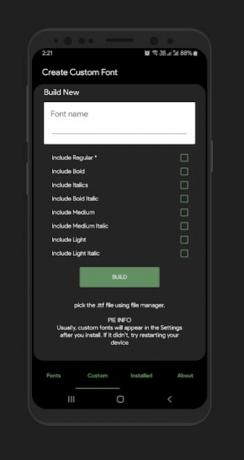
- Érintse meg ezt a lehetőséget, és adjon neki tetszőleges nevet. Csak győződjön meg arról, hogy a névadási séma között nincs hely.
- Most jelölje be a Pick .ttf fájl manuális kijelölését. Ezután keresse meg és válassza ki a letöltött .ttf betűtípus fájlt.
- Most nyomja meg az alján található Build gombot. Lehet, hogy engedélyeznie kell az Ismeretlen forrásokat is. Részletes útmutatónkból megtudhatja, hogyan lehet ezt megtenni.
- Miután ez megtörtént, indítsa újra készülékét.
- Ezután lépjen a Beállítások> Kijelző> Betűtípus és a képernyő nagyítása lehetőségre, és válassza a Betűtípus opciót.
- Most válassza ki a korábban elnevezett betűtípust. Néhány ritka esetben előfordulhat, hogy a betűtípus nem jelenik meg. Ha ez megtörténik, indítsa újra a készüléket.
Ez az. Ezekkel a lépésekkel telepíthetett bármilyen betűtípust az Android Oreo (8.0 / 8.1) rendszert futtató Samsung Galaxy készülékeire. Most ellenőrizzük az Android Pie 9.0 vagy OneUI rendszert futtató Galaxy készülékek erre vonatkozó lépéseit.
Betűtípusok telepítése a Galaxy eszközökre (Android 9 Pie / OneUI)
Ehhez a szakaszhoz néhány követelménynek kell megfelelnie, mielőtt folytatná az utasításokat.
Előfeltételek
- Először is engedélyeznie kell a SUB hibakeresést eszközén. Ehhez lépjen a Beállítások> A telefonról> Érintse meg az Építés számát 7 alkalommal> Ezután térjen vissza a Beállítások> Rendszer> Speciális> Fejlesztői beállítások> Engedélyezze az USB hibakeresés kapcsolót.

- Ezután telepítenie kell az Android SDK Platform Tools alkalmazást a számítógépére. Töltse le és telepítse a linkelt bejegyzésből.
- Győződjön meg arról is, hogy rendelkezik-e a kívánt betűtípusokkal, a Truetype betűtípus formátumban (.ttf).
- Töltse le a Wings Fonts APK és Wings betűtípus-telepítő és küldje el a készülékére. Köszönhetően a Wing's Telegram csoportja ezekhez a fájlokhoz.
Most kövesse az alábbi utasításokat a betűtípusok Samsung Galaxy Devices (Android 9 Pie / OneUI) telepítéséhez.
Utasítások Lépések
- Töltse le és telepítse a Wing's Font APK alkalmazást eszközére. Lehet, hogy engedélyeznie kell az Ismeretlen forrásokat is. Olvassa el útmutatónkat, hogy megtudja, hogyan lehet ezt megtenni.
- Ezután helyezze át a Wings betűtípus-telepítőt a platform-tools mappába, ahol a gyorsboot bináris fájljai találhatók.
- Ha engedélyezve van az USB hibakeresés, csatlakoztassa készülékét a számítógéphez USB-kábelen keresztül.
- Most indítsa el a Wings Fonts Theme Installer alkalmazást a számítógépén, és nyomja meg az Install Theme lehetőséget.
- Ezzel telepíti a témát a Galaxy Theme Store-ba.
- Menjen át a Galaxy Theme boltba, és használja a Próbáld ki most lehetőséget a Wings téma alkalmazásához.
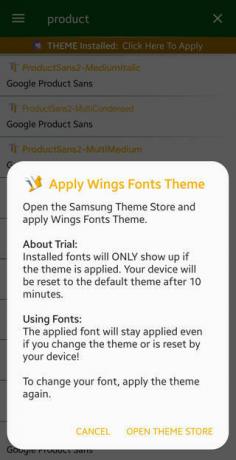
- Miután ez megtörtént, indítsa el a Wings Fonts manager alkalmazást.
- Most töltse le és telepítse a kívánt betűtípust onnan, vagy válassza ki a sajátját.
- Ezen a ponton generál egy APK-t, azonnal telepíti ezt az alkalmazást, ha nem teszi meg azonnal.
- Amint ez megtörtént, indítsa újra készülékét. Ezután lépjen a Beállítások oldalra, keresse meg a betűtípusokat, és válassza a Betűtípusok és stílusok lehetőséget.
- Végül alkalmazza a letöltött betűtípust. Ez az.
Tehát ezzel lezárjuk az útmutatót a betűtípusok Samsung Galaxy Devices készülékekre történő telepítéséről. Különböző szakaszokra bontottuk az utasításokat, az Android Oreo és a Pie esetében. Lásd az operációs rendszer verziójának megfelelőt. Hasonlóképpen, még sok tipp és trükk is sorakozik. Nézze meg a mi oldalunkat iPhone tippek és trükkök, Számítógépes tippek és trükkök, és Android tippek és trükkök szakasz is.
Subodh nagyon szeret tartalmat írni, legyen szó technikával kapcsolatos vagy más jellegűekről. Miután egy évig írt a tech blogon, lelkesedni kezd érte. Szereti a játékot és a zenehallgatást. A blogoláson kívül függőséget okoz a játék PC-k összeépítésében és az okostelefon szivárgásában.



